Le mie prime impressioni sulla GoPro Hero 7 Black non erano state molto positive, anzi a dir la verità ero rimasto abbastanza deluso, ma non dalle novità introdotte che erano (e sono) pazzesche, quanto da quello che faceva già prima (cioè nelle versioni precedenti) e che ora non riuscivo più ad ottenere in maniera soddisfacente.
Insomma, ero già pronto a restituirla per recuperare una Hero 4 Silver, con cui tutto sommato mi trovavo benissimo, ma non potevo arrendermi al fatto che vedevo moltissimi videomaker realizzare dei video incredibili con questa macchina.
Quindi mi sono messo a studiare con attenzione il menu e a sperimentare tutte le combinazioni possibili di impostazioni finchè non ho trovato quelle che, secondo me, sono le migliori per ottenere ottimi risultati.
VIDEO
Innanzitutto mi ero accorto fin da subito che la stabilizzazione, nonostante fosse pazzesca, andava a “rovinare” la qualità delle riprese effettuate a 1080p perché non si tratta di una stabilizzazione meccanica ma digitale, e dal momento che non aveva senso avere una Hero 7 con la stabilizzazione disattivata, ho capito che la cosa migliore da fare era dimenticarsi dei video girati in 1080p e sfruttare la potenza della macchina girando video a 2,7K. Così facendo la qualità torna a livelli decisamente ottimi, senza creare file pesanti. Per migliorare ulteriormente la qualità delle riprese, attivando Protune è possibile agire su molti parametri che ci consentono principalmente di evitare che la macchina prenda troppe iniziative rischiando di rovinare le immagini.
Il principale consiglio che mi sento di dare è quello di impostare gli ISO MAX su 400 altrimenti la macchina produrrà immagini molto sgranate e di bassa qualità, essendo pensata per girare video principalmente all’aperto di giorno e di impostare la compensazione dell’esposizione (Comp EV) intorno a -1,0. Quest’ultima accortezza eviterà il rischio di avere parti di immagine troppo luminose e ombre piene di rumore video.
Qui di seguito vi lascio tutte le mie impostazioni consigliate, sperando di poter essere utile.
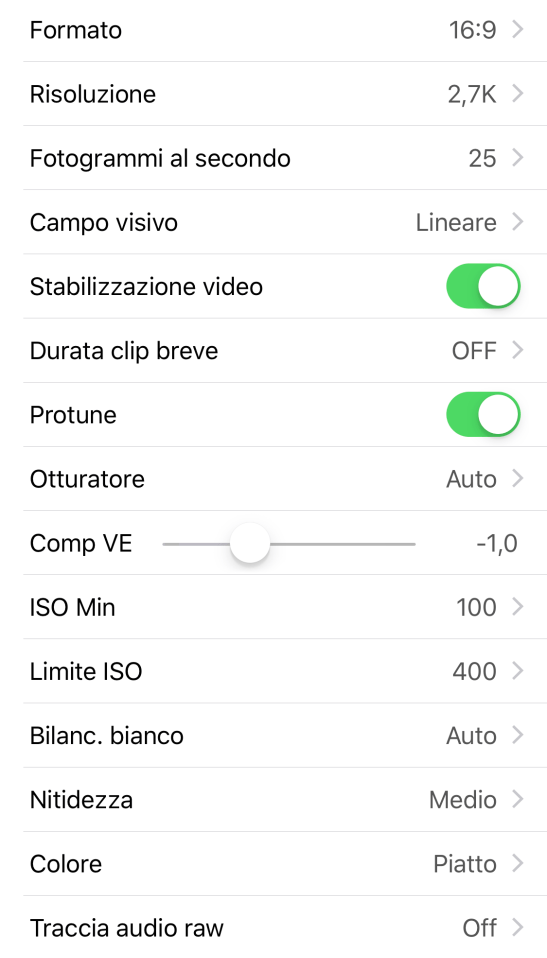
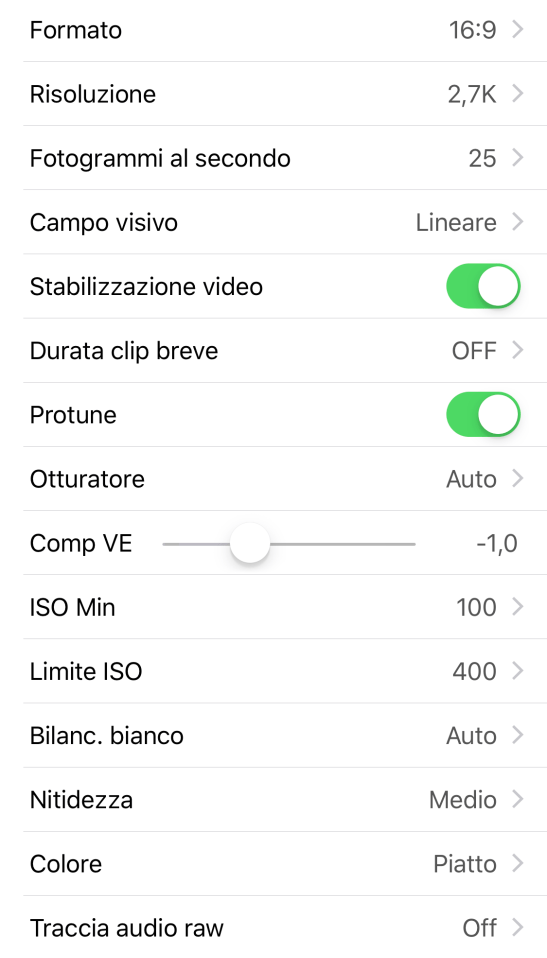
Dal momento che giro tutti i miei video con formato PAL, anche la mia GoPro è impostata in PAL, per questo motivo il numero di FPS sarà 25, 50, ecc…
Per passare da NTSC a PAL o viceversa, sarà sufficiente impostare l’antisfarfallio, dal menu impostazioni, su 50 Hz per il PAL e su 60 Hz per l’NTSC.
Lo slow motion viene molto bene ed è visibile in anteprima già nella galleria attivando il tasto apposito.
Personalmente non uso mai le versioni ad alto numero di fotogrammi a meno che la macchina non sia collocata su un supporto molto stabile.
Quando cambio il numero di fotogrammi al secondo, a 50 FPS o superiori, lascio invariati tutti gli altri parametri.
Naturalmente quest’impostazione è consigliata solamente in situazioni di molta luce, mentre sconsiglio di girare ad un elevato numero di fotogrammi in situazioni di scarsa luminosità.
Per tutte le modalità, sconsiglio di utilizzare la nitidezza massima perché andrà a rovinare le immagini: io mi trovo bene tenendola impostata su “MEDIA”.
4K
La massima qualità possibile si raggiunge, chiaramente, girando i video in 4K e attualmente è la modalità che preferisco utilizzare per avere una definizione più elevata nei dettagli, a discapito dello spazio che i file occuperanno e del fatto che sarà più difficile gestire i file in fase di post produzione.
Purtroppo però, girare i video in 4K con la GoPro Hero 7 Black, limiterà le nostre possibilità creative dal momento che non è possibile attivare la modalità Super View e Lineare, ma sarà possibile solamente girare i video con campo visivo Ampio ad un massimo di 50/60 FPS, ed è per questo motivo che ho preferito consigliare il formato 2,7K che sfrutta meglio le possibilità che questa macchina ci mette a disposizione.
GoPro infine ci dà la possibilità di registrare i video utilizzando un profilo colore piatto, che quindi necessiterà di essere lavorato in post-produzione, oppure un profilo colore già pronto per l’uso. In base alla tipologia di video che voglio girare scelgo il profilo più adatto, generalmente prediligo il profilo colore GoPro quando non ho tempo o possibilità di fare post-produzione ma ho bisogno di ottenere un risultato immediato, mentre il profilo piatto è perfetto per essere post-prodotto anche utilizzando delle LUT.
FOTO
Le foto secondo me vengono molto bene!
Non ho mai fatto foto in RAW perché non ne sento la necessità, sono pur sempre foto fatte con una action cam con un sensore molto piccolo, e soprattutto non consiglio di utilizzare la funzione Superfoto per fare foto in HDR perché le foto verranno mosse molto facilmente con fastidiosi effetti di sdoppiamento di immagine dovuti alla doppia esposizione. Le impostazioni base andranno benissimo per ottenere buoni risultati!
TIMELAPSE E TIME WARP
La funzione Time Warp continua ad essere pazzesca ed è una delle funzioni più interessanti di questa macchina.
Per un utilizzo ottimale consiglio di utilizzare 10x o 15x in caso di tragitti medio/brevi e 30x in caso di tragitti molto lunghi.
Più alto sarà il valore che sceglieremo e maggiore sarà la stabilizzazione.
Per quanto riguarda i video timelapse ho dovuto sperimentare molto prima di essere soddisfatto del risultato, mentre con la Hero 4 Silver bastavano le impostazioni base.
Il video temporizzato produce una sequenza di immagini congelate nel tempo e lo trovo poco credibile, mentre per ottenere un timelapse fluido con un po’ di movimento sarà indispensabile sfruttare una sequenza di fotografie generate con la modalità “Foto Notturna Temporizzata” e poi riunirle insieme in un video tramite un software di montaggio come Premiere o Final Cut Pro X.
Lascio qui di seguito quelle che sono le impostazioni che sono, sempre secondo me, le migliori, partendo quindi dalla modalità “Foto Notturna Temporizzata”.
Paradossalmente per ottenere il miglior risultato bisogna lasciare tutto in automatico!
Impostando gli ISO Max su 100 la macchina terrà il tempo di possa leggermente più lungo per far entrare più luce in modo da creare un effetto mosso che rende il time lapse molto più piacevole da vedere. Se vogliamo aumentare il mosso nelle immagini basterà alzare la “Comp VE” a +0,5 o +1,0 in situazioni di media luminosità, così la macchina aumenterà il tempo di posa generando un effetto mosso più piacevole.
Un video in cui spiego come fare un timelapse con questa modalità è visibile qui:
CONCLUSIONI
Se togliamo qualche bug che di tanto in tanto (piuttosto spesso, diciamo) crea un blocco nella macchina che necessita di essere riavviata (premendo contemporaneamente i due pulsanti per dieci secondi) devo dire di essere soddisfatto alla fine della GoPro Hero 7 Black, che rimane un’ottima videocamera da avere sempre dietro.
Purtroppo devo dire che non mi sento di affidarmici completamente, dal momento che più volte mi è capitato di ritrovarmi con delle clip illeggibili e con la batteria che è scesa misteriosamente dal 80/90% allo 0% senza che io abbia usato la macchina. Ma con una batteria di scorta e una scheda micro SD di ottima qualità questi problemi dovrebbero essere facilmente risolti.
Questa è la scheda micro SD che consiglio: https://amzn.to/3pI8Gy5
[In caso la batteria non sia completamente a terra ma la macchina non voglia saperne di avviarsi, la pressione contemporanea dei due tasti per qualche secondo, che di solito genera un riavvio forzato, dovrebbe rianimarla.]
Nonostante la concorrenza stia iniziando a farsi sentire (e questo non può che essere un bene, dato che dovrebbe essere uno stimolo a realizzare prodotti sempre migliori) non sento la necessità di cambiare la mia GoPro Hero 7 Black e sono abbastanza sicuro che la userò sempre più spesso, anche se il termine PRO le si addice sempre meno, motivo per cui al momento non sento la necessità di acquistare la recente Hero 8 Black.
Il video completo tratto dal mio canale YouTube:
Aggiornamento 2020:





